Apple debitēja 2020. gada decembrī AirPods Max , bezvadu austiņu pāris, kurām ir kopīgas daudzas funkcijas AirPods Pro , bet augstākās kvalitātes komplektā.

Ja tikko saņēmāt Apple jauno austiņu pāri, jūs ļoti vēlēsities tās izmantot, lai klausītos mūziku, pieņemtu tālruņa zvanus, Sīrija , un vēl. Turpiniet lasīt, lai uzzinātu, kā tos iestatīt un savienot ar savām ierīcēm.
Atjauniniet savu programmatūru
Ja iestatāt savu AirPods Max pirmo reizi pārliecinieties, vai ierīce, kuru vēlaties savienot pārī, ir atjaunināta.
iOS ierīcēs
Ja vēlaties izmantot savu jauno AirPods Max ar iPhone , iPad , vai iPod touch , pārliecinieties, vai izmantojat iOS 14.3 vai jaunāku versiju.

Lai pārbaudītu, vai ierīces programmatūra ir atjaunināta, palaidiet Iestatījumi lietotni un pēc tam atlasiet Vispārīgi -> Programmatūras atjaunināšana un, ja nepieciešams, lejupielādējiet visus pieejamos atjauninājumus.
Operētājsistēmā Mac
Lai izmantotu jauno AirPods Max ar Mac datoru, tajā ir jādarbojas operētājsistēmai macOS 11.1 vai jaunākai versijai. Lai pārbaudītu, vai jūsu iekārta ir atjaunināta ar jaunāko programmatūru, atlasiet Sistēmas preferences... no Apple () izvēlnes ekrāna augšējā kreisajā stūrī un pēc tam noklikšķiniet uz Programmatūras atjauninājums preferenču logā.

Ja jūsu Mac datorā ir pieejams atjauninājums, noklikšķiniet uz Atjaunināt tagad pogu, lai lejupielādētu programmatūru un ļautu instalēt programmatūru, kad tas tiek prasīts.
Apple TV
Lai izmantotu jauno AirPods Max ar savu Apple TV , tai ir jādarbojas tvOS 14.3 vai jaunākai versijai. Lai jūs pārbaudītu, vai jūsu Apple TV ir atjaunināta ar jaunāko programmatūru, dodieties uz Iestatījumi -> Sistēma -> Programmatūras atjauninājumi un atlasiet Atjaunināt programmatūru .

Iestatiet jaunus AirPods Max tālruņos iPhone, iPad un iPod touch
Lai varētu sākt lietot jaunos AirPods ar savām iOS ierīcēm, ir jāveic dažas ātras darbības.
- Atbloķējiet savu iPhone, iPad vai iPod touch. Ja jūsu ierīce jau ir atbloķēta, pārejiet uz sākuma ekrānu.
- Izņemiet savus AirPods Max no viedā futrāļa un novietojiet tos tuvu savai ierīcei.
- Pagaidiet, līdz ierīces ekrānā tiek parādīta iestatīšanas animācija. Ja neredzat animāciju, savienojiet pārī savus AirPods Max ar iOS ierīci manuāli, dodoties uz Iestatījumi -> Bluetooth. Ja uz AirPods Max statusa indikators nemirgo baltā krāsā, mēģiniet atiestatīt austiņas un atkārtojiet iepriekš minētās darbības.

kad iznāca jaunākais Macbook Pro
- Krāns Savienot lai savienotu pārī savus AirPods Max ar ierīci vai iestatīt tādas funkcijas kā Hei Siri ja vēl neesat to iestatījis.
- Ja vēlaties izbaudīt telpisko audio, pirms to iespējojat atbalstītajiem multivides līdzekļiem, pieskarieties Skatiet un klausieties, kā tas darbojas .
- Krāns Gatavs .
Ja esat pierakstījies pakalpojumā iCloud , jūsu AirPods Max tiks automātiski iestatīta ar jebkuru citu ierīci, kas ir pierakstījusies pakalpojumā iCloud ar to pašu Apple iD .
Iestatiet jaunus AirPods Max operētājsistēmā Mac
Ja esat iestatījis savu AirPods Max, izmantojot savu iPhone, iPad vai iPod touch&jwn&jwn&jwn&zwnz&zwn;z un Mac datorā ir pierakstījies tas pats , tad jūsu AirPods Max jābūt gatavam lietošanai kopā ar Mac. Ja AirPods Max ir tuvumā, jūsu Mac tos atklās un parādīs paziņojumu ar jautājumu, vai vēlaties ar tiem izveidot savienojumu.

Ja tie netiek savienoti, novietojiet AirPods Max virs ausīm un Mac datorā noklikšķiniet uz Bluetooth opcijas izvēļņu joslā vai uz skaļuma vadības pogas izvēļņu joslā, pēc tam izvēlieties AirPods Max no saraksta. Ja joprojām neredzat savu AirPods Max, savienojiet tos pārī ar savu Mac manuāli, veicot šīs darbības.
- Izvēlieties Sistēmas preferences no Apple izvēlnē, pēc tam noklikšķiniet uz Bluetooth .
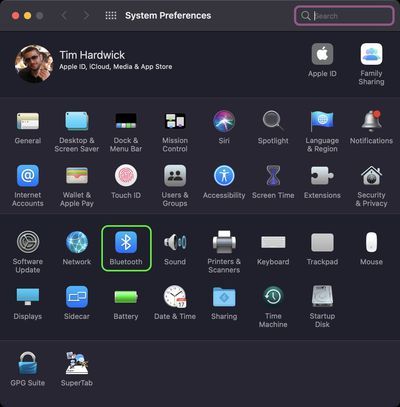
- Pārliecinies Bluetooth ir ieslēgts , pēc tam nospiediet un turiet AirPods Max trokšņu kontroles pogu. līdz statusa indikators mirgo baltā krāsā.
- Izvēlieties savu AirPods Max sarakstā Ierīces, pēc tam noklikšķiniet uz Savienot .
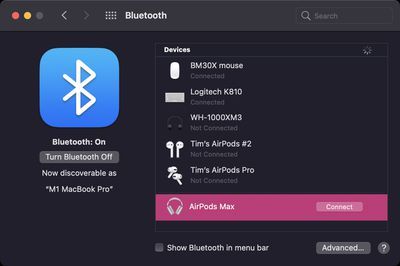
Ja skaņa joprojām tiek atskaņota no jūsu Mac skaļruņiem, noklikšķiniet uz skaļuma kontrole ikonu izvēļņu joslā un pārliecinieties, vai jūsu AirPods Max ir atlasīti kā izvades ierīce.
Savienojiet jaunos AirPods Max ar Android ierīcēm
Varat izmantot AirPods Max ar Android viedtālruņiem un citām Bluetooth atbalsta ierīcēm. Jūs nevarēsit izmantot “Hey Siri”, taču varat tos izmantot, lai klausītos, runātu, un joprojām varēsiet izmantot trokšņu slāpēšanas un caurspīdīguma režīmus.
Lai iestatītu AirPods Max ar Android tālruni vai citu ierīci, kas nav Apple ierīce, pārliecinieties, vai Bluetooth ir ieslēgts, un veiciet šīs darbības:
- Android ierīcē dodieties uz Iestatījumi -> Savienojumi -> Bluetooth .
- Nospiediet un turiet trokšņu kontroles pogu uz AirPods Max līdz statusa indikators mirgo baltā krāsā.
- Izvēlieties savu AirPods Max kad tie parādās Bluetooth ierīču sarakstā.
Varat mainīt fizisko vadības ierīču darbību uz AirPods Max, tostarp apgriežot Digital Crown skaļumu nob un trokšņu kontroles pogas pielāgošana.
Saistītais apkopojums: AirPods Max Pircēja rokasgrāmata: AirPods Max (pērciet tūlīt) Saistīts forums: AirPods

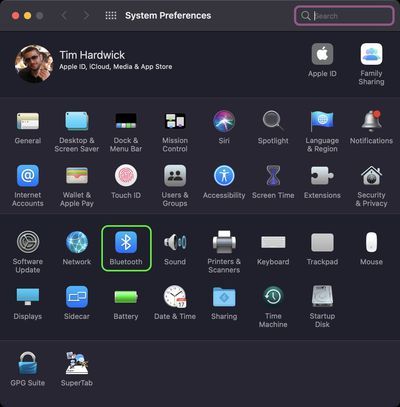
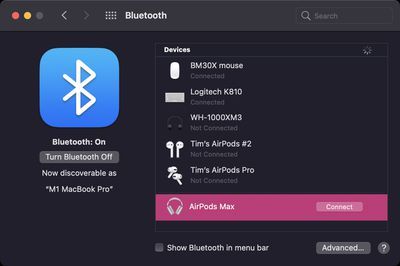
Populārākas Posts